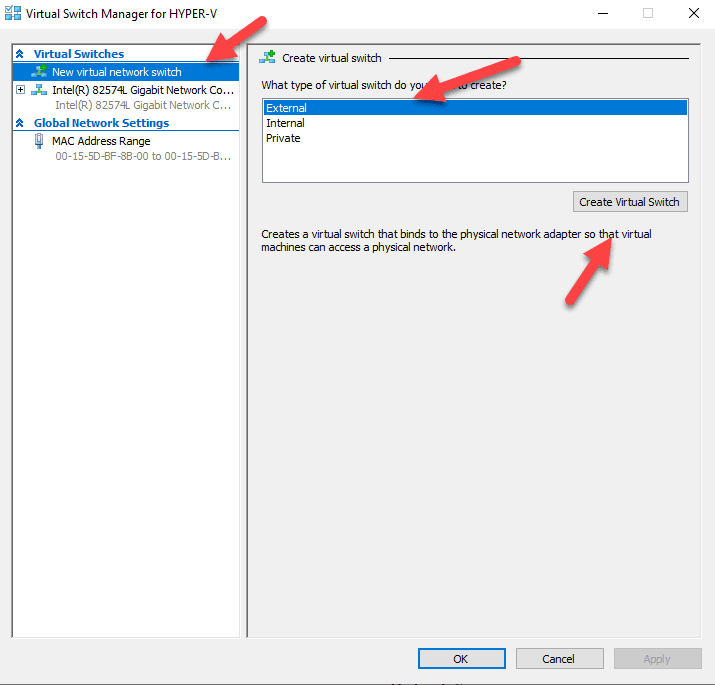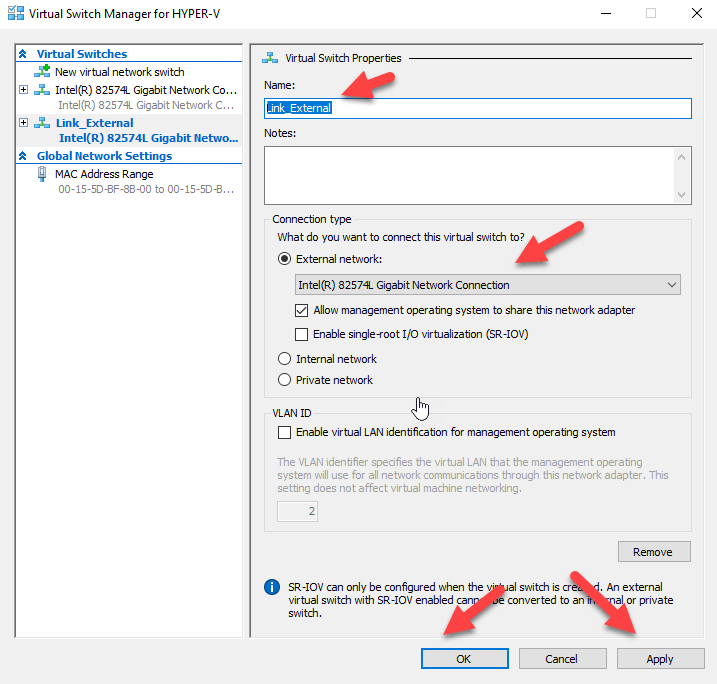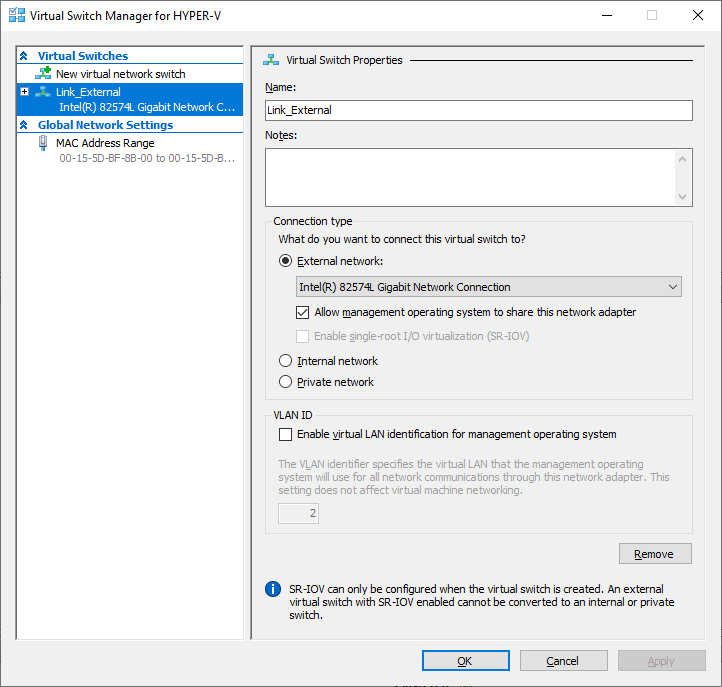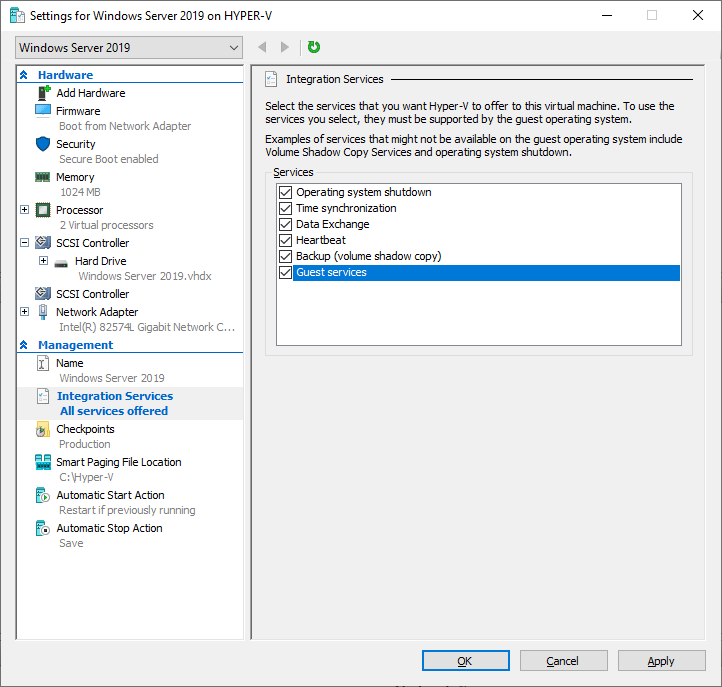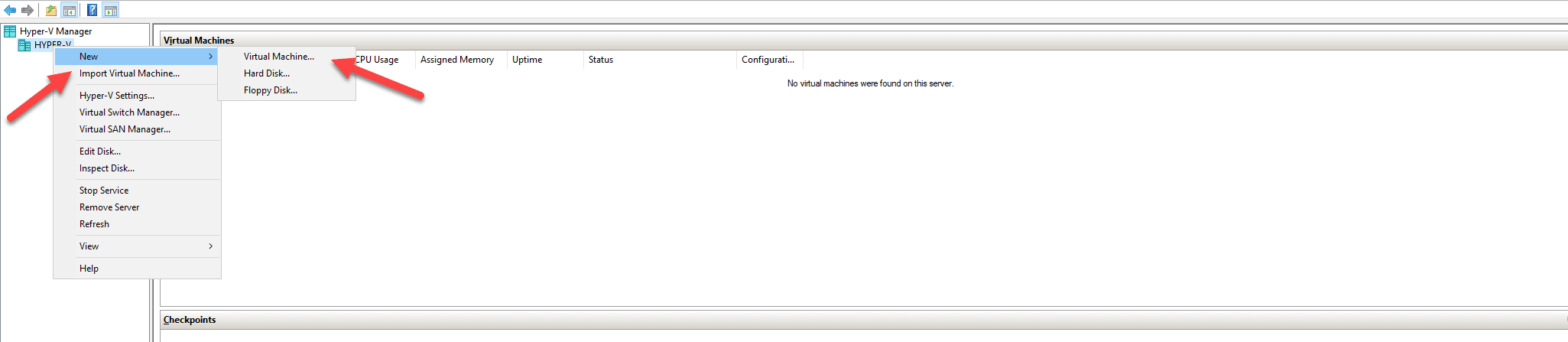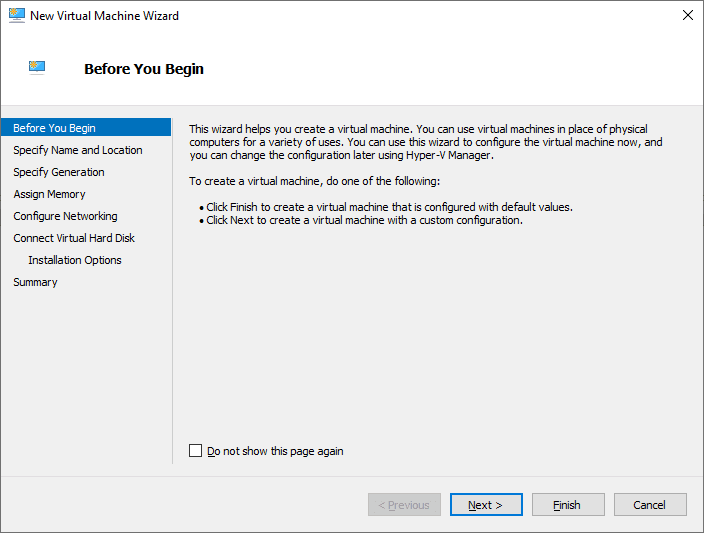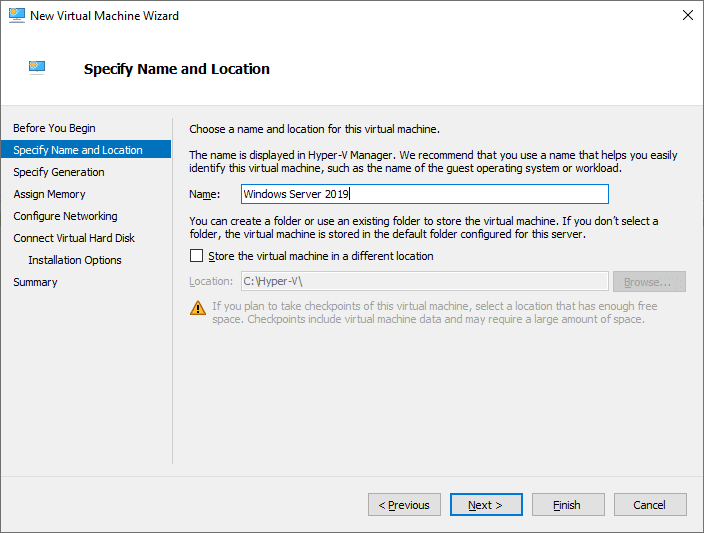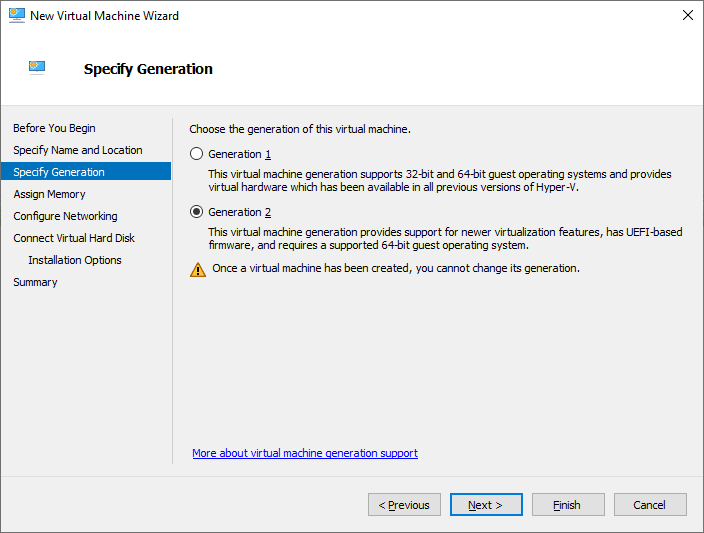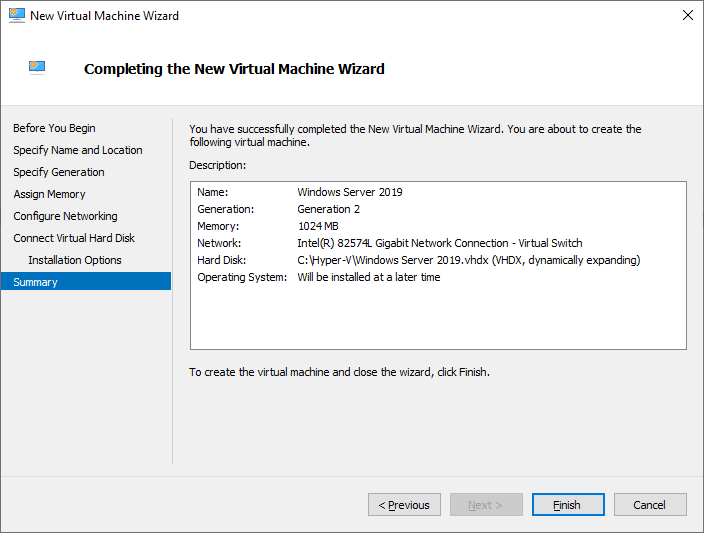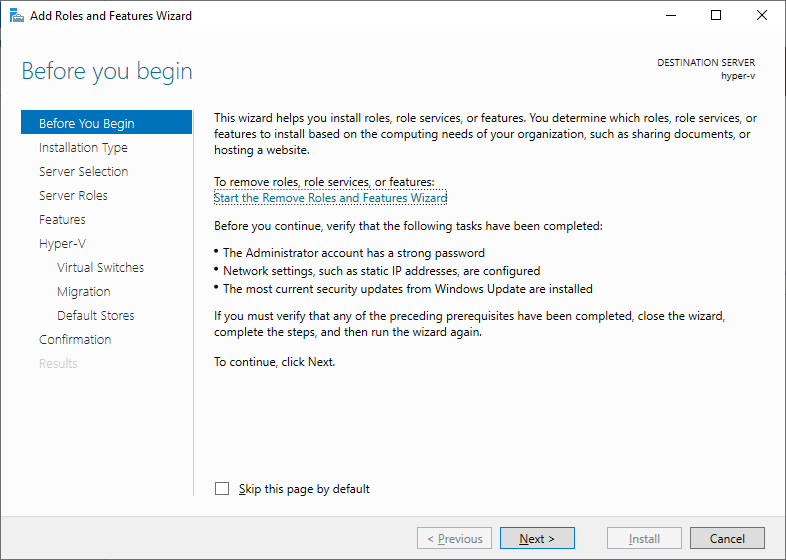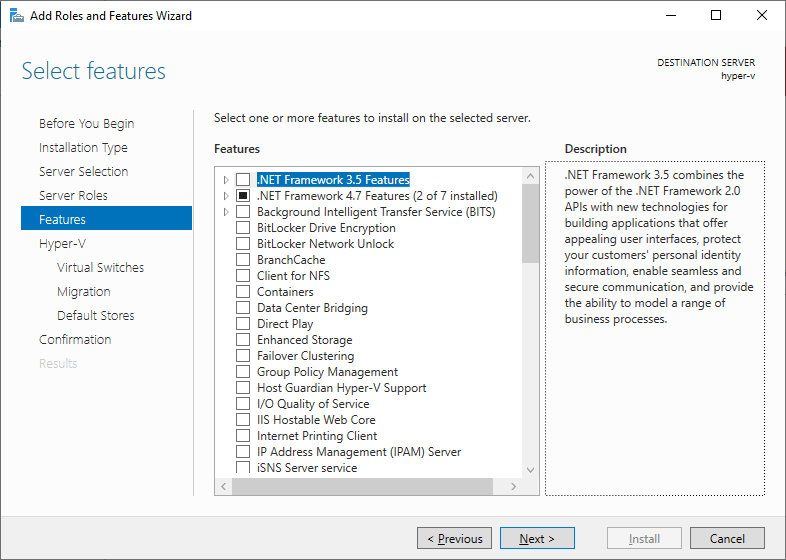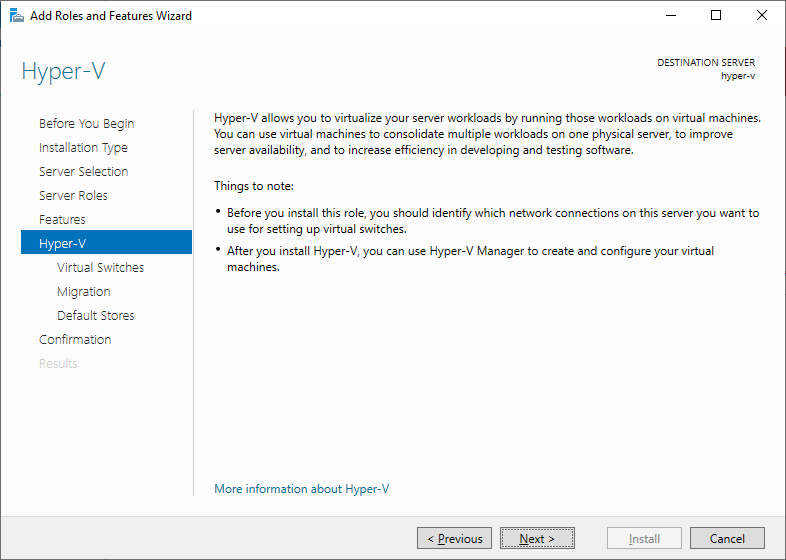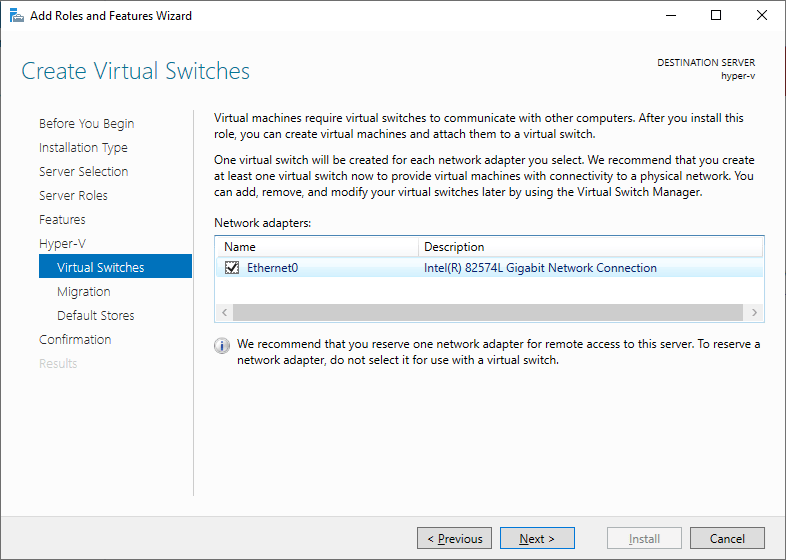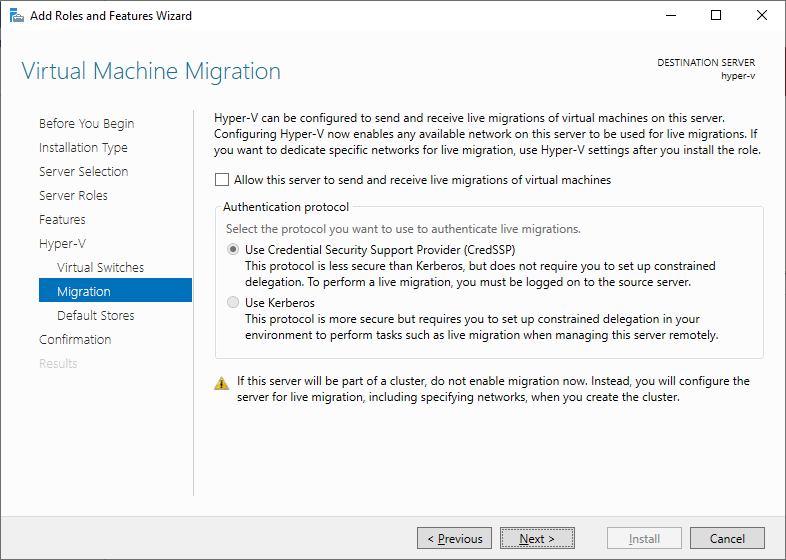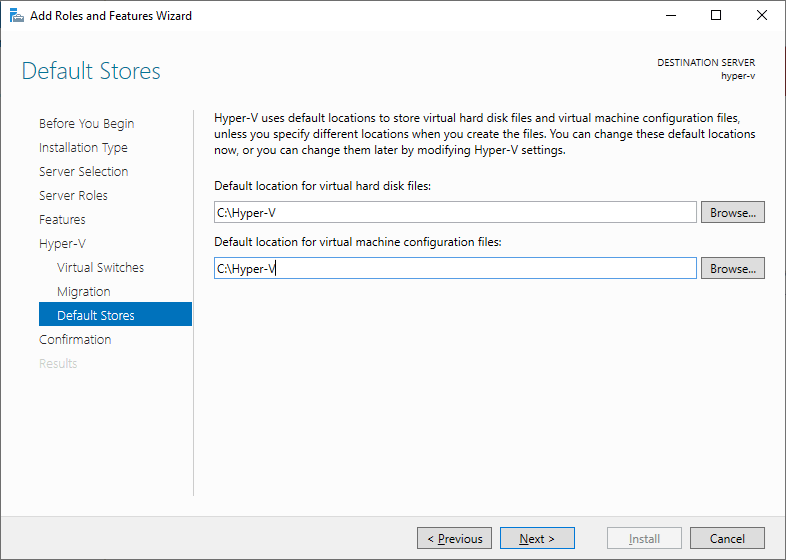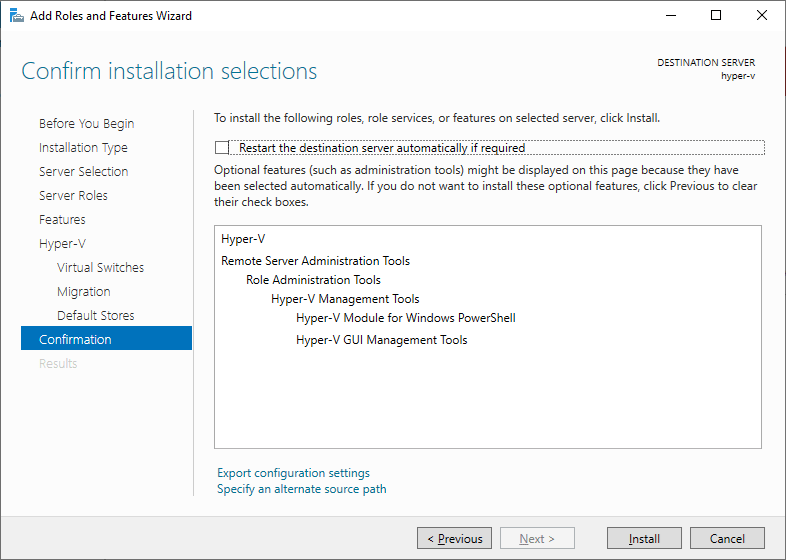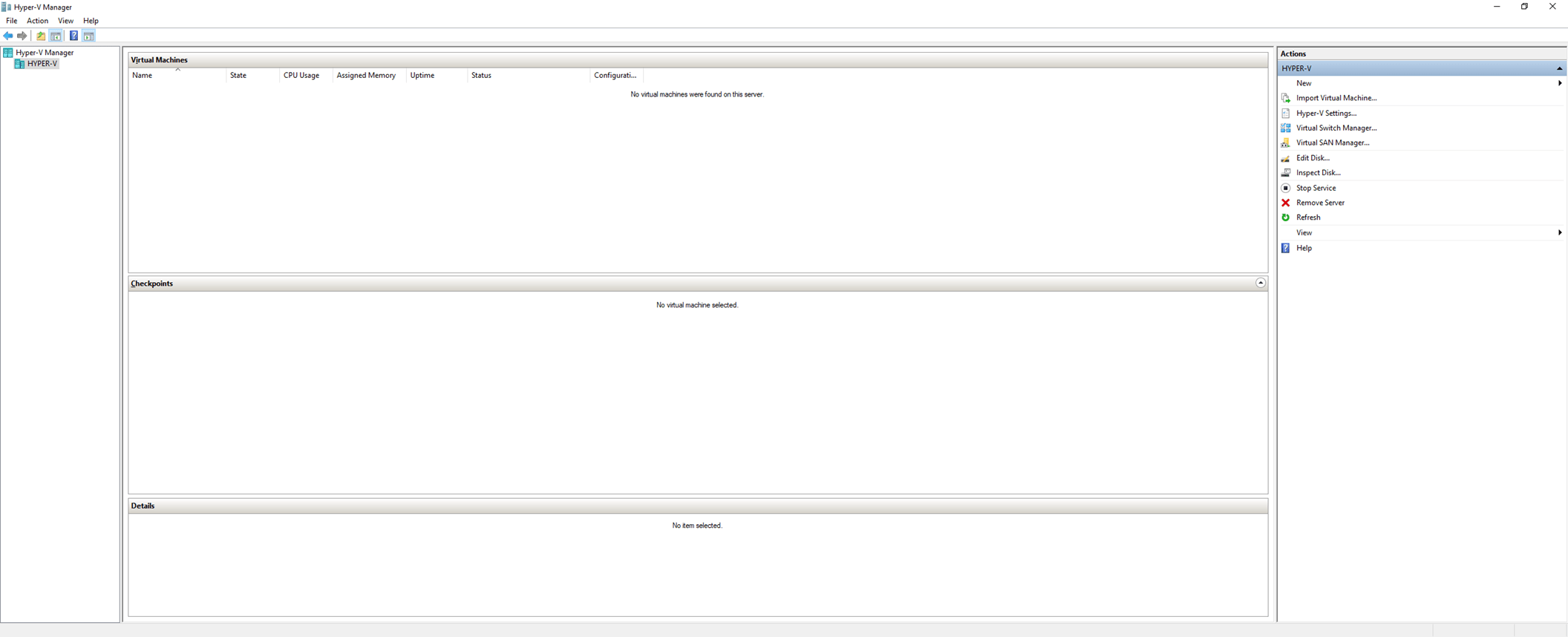Criando um Virtual Switch Internal no Hyper-V 2019
O tema de hoje é Criando um Virtual Switch Internal no Hyper-V 2019.
Caro leitor, antes de tudo seja bem-vindo ao Blog Jefferson Castilho.
Neste artigo vou mostrar como podemos criar um “Internal” Virtual Switch no Hyper-V 2019.
Para iniciar temos que selecionar a opção “Virtual Switch Manager”.

No “Virtual Switch Manager” temos que selecionar “New Virtual network switch” e selecionar a opção “Internal” e depois “Create Virtual Switch.

Selecione o nome do Virtual Switch, mantenha a interface de rede desejada e clique em “Ok”.

Após isso teremos um novo Virtual Switch criado.

Terminando de acordo que é provável que conhece as minhas redes sociais.
Antes de tudo você conhece as minhas redes sociais? da mesma forma no canal no Youtube? entretanto nos links abaixo e se cadastre para não perder as oportunidades de receber os links quando forem publicados.
Voce que apesar de usar o Facebook pode curtir.
Facebook: https://www.facebook.com/blogjeffersoncastilho
Com o fim de que voce pode assinar a Newsletter do meu canal do Youtube.
Youtube: https://goo.gl/1g3OvL
Da mesma forma que voce pode me seguir pelo Twitter.
Twitter: https://twitter.com/je_will
Com o intuito de em caso de dúvidas ou problemas na execução, pode deixar seu comentário que em breve responderemos.
Aliás obrigado e até o próximo post.
Jefferson Castilho
Certificações: MPN | MCP | MCTS | MCTIP | MS | MCSA | MCSE | MCT | MVP (Microsoft Azure)
Blog: https://jeffersoncastilho.com.br
Facebook: https://www.facebook.com/blogjeffersoncastilho
Youtube: https://goo.gl/1g3OvL